Résumé
Un guide de comment effacer des vidéos et des photos depuis l'iPad avec 3 étapes.
Ici, on vous recommande ce logiciel nommé EelPhone Récupération De Données iPhone - Effacer (iOS), apprécié par bon nombre d'utilisateurs grâce à ses fonctions puissantes et sa simplicité d'utilisation, vous permet d'effacer toutes les photos sur iPad sans aucune possibilité de restauration. En plus, EelPhone Récupération De Données iPhone - Effacer (iOS) rend également possible de supprimer en permanence toutes les photos et les vidéos sur iPad sans récupération, aussi bien que les fichiers comme la musique, les contacts, les messages texte, les informations de compte, les mots de passe et ainsi de suite. À travers 3 simples étapes, tous les fichiers vidéo sur votre iPad seront disparus tout de suite à jamais . D'ailleurs, EelPhone Récupération De Données iPhone - Effacer (iOS) est compatible avec iPad, iPad 2, le nouvel iPad, iPad mini avec Retina Display, iPad air et d'autres appareils iOS comme iPhone et iPod.
Astuces : il est à noter qu'avant de supprimer vos vidéos sur iPad via ce programme, étant donné la suppression permanente du logiciel, On vous conseille de transférer d'abord toutes vos données importantes dans votre iPad vers un ordinateur.
Comment essuyer toutes les photos et les vidéos depuis iPhone de façon permanente?
Étape 1. Installer et lancer le logiciel dr.fone - Effacer (iOS)
Pour commencer, vous devez installer et lancer le programme sur votre ordinateur. Et puis le programme va détecter automatiquement votre iPhone une fois que vous branchez votre iPhone avec l'ordinateur via un câble USB.
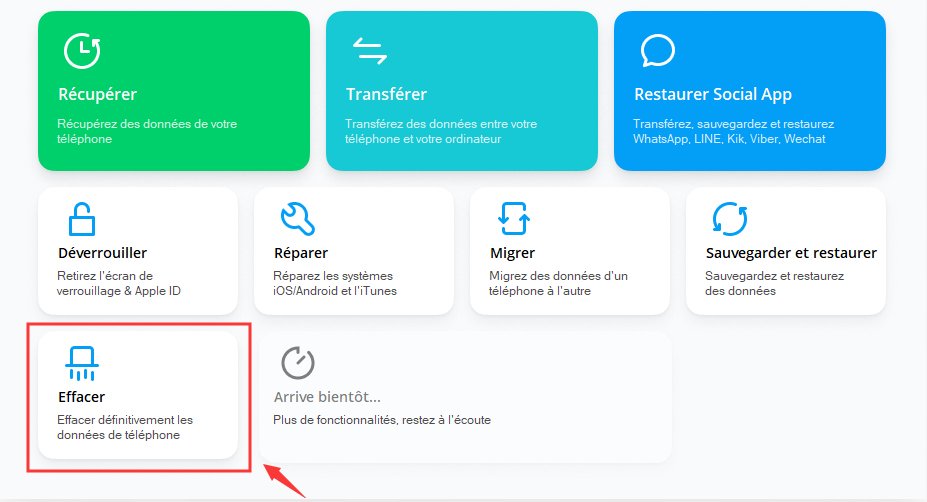
Étape 2. Choisir le mode d'effacement « Effacer les fichiers supprimés » pour accéder à la numérisation
Sur le côté gauche de l'interface du logiciel, vous pouvez voir présenter plusieurs mode de suppression, où vous n'avez qu'à sélectionner celui de « Effacer les fichiers supprimés », puis cliquez sur l'onglet « Photos », et puis sur « Numériser » , ainsi le programme va commencer à analyser et numériser votre iPhone, après cela, toutes vos données personnelles et les fichiers ayant été supprimés seront affichés sur la fenêtre principale.
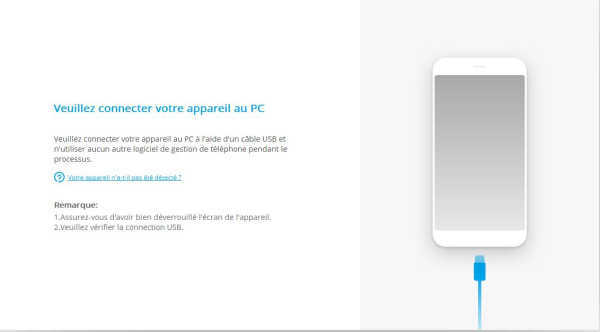
Étape 3. Supprimer définitivement les photos depuis iPad
Une fois terminé le balayage, vous pouvez prévisualiser toutes les données et les photos présentées que vous souhaitez supprimer. Ensuite veuillez cliquer sur le bouton « Effacer maintenant » pour supprimer définitivement les vidéos et photos depuis votre iPhone. Avertissement : cette suppression est irrécupérable, assurez d'avoir fait la sauvegarde adéquate pour vos données, car une fois que vous cliquez sur le bouton « Effacer », toutes vos sauvegardes dans iTunes seront supprimées en même temps.
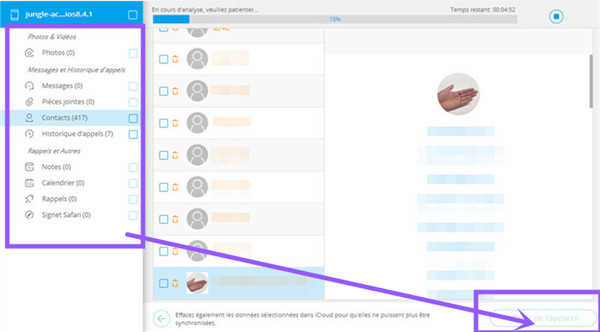
Comment effacer toutes les données dans iPad avant de l'abandonner? Evidemment, ce n'est pas possible de le faire manuellement, alors EelPhone Récupération De Données iPhone - Effacer (iOS), un outil hyper puissant pour la suppression des données d'iOS vaut le coup d'essayer pour vous aider. Par ailleurs, toutes les données supprimées par ce logiciel sont irrécupérables, par conséquent, il vous faut faire la sauvegarde avant de lancer l'effacement.
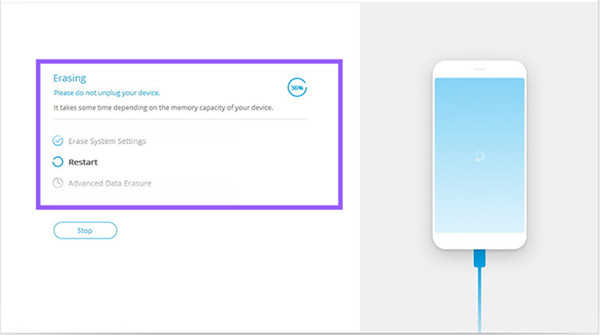
Astuces : Si vous voulez sauvegarder des photos dans iPad vers votre ordinateur, vous pouvez utiliser aussi ce logiciel pour transférer directement toutes les photos depuis les appareils d'iOS vers un ordinateur ou un Mac.

Merci
 Merci à votre commentaire!
Merci à votre commentaire!




